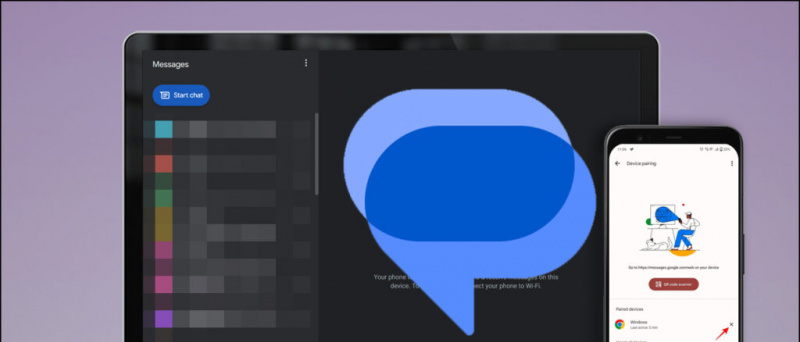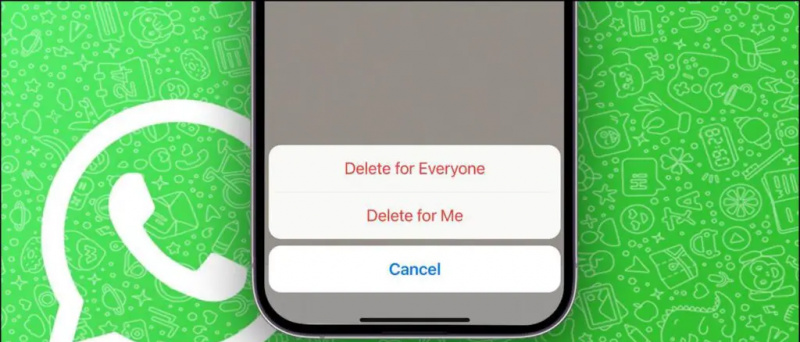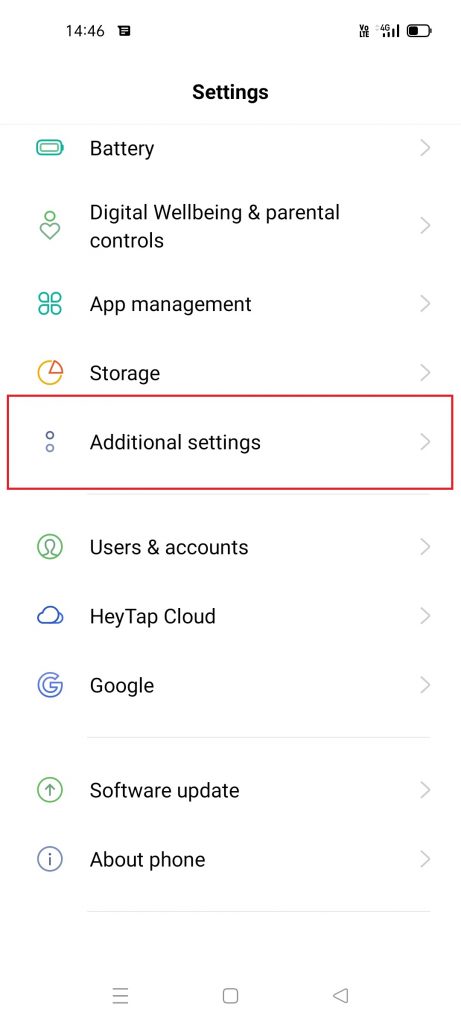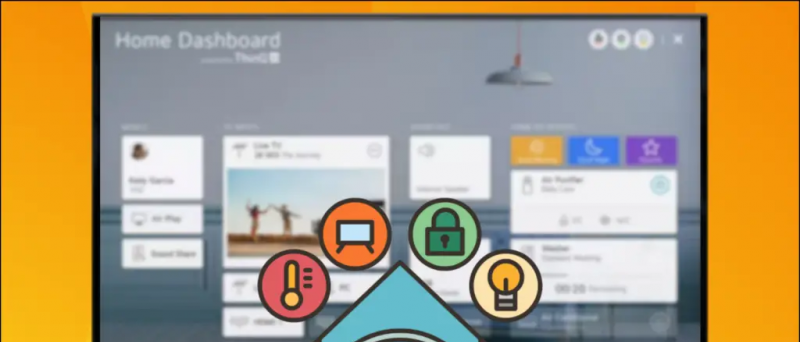Met iOS 14 Heeft Apple bannermeldingen voor oproepen geïntroduceerd. U krijgt bovenaan een bannermelding in plaats van een beller-ID op volledig scherm voor inkomende oproepen als u uw iPhone gebruikt. Hoewel deze functie best handig is, vinden sommige mensen het misschien niet leuk. Daarom zijn we hier met een korte handleiding over hoe u kunt krijg een contactafbeelding op volledig scherm of nummerherkenning voor iPhone-oproepen in iOS 14
Krijg een contactfoto of nummerweergave op volledig scherm voor iPhone-oproepen op iOS 14
Inhoudsopgave
Inkomende oproepen op volledig scherm inschakelen op iOS 14



- Ontgrendel je iPhone en open het Instellingen app.
- Scroll hier naar beneden en klik op Telefoon
- Zodra u zich in Telefooninstellingen bevindt, klikt u op Inkomende oproepen
- Klik op Volledig scherm om het te veranderen van Banner naar Volledig scherm.
- Sluit de instellingen.
Dat is het. Als u dit doet, wordt het traditionele scherm voor inkomende oproepen op volledig scherm op uw iPhone ingeschakeld en ziet u nu contactafbeeldingen op volledig scherm voor inkomende oproepen. Merk op dat FaceTime en oproepen van andere apps voor spraak- en videogesprekken ook op het volledige scherm verschijnen in plaats van een banner.
Stel contactfoto's in voor beller-ID op volledig scherm op iOS 14
De oproepmeldingen op volledig scherm zien er nog beter uit met contactfoto's. Dus als u oproepwaarschuwingen van uw vrienden, familie of collega's wilt personaliseren, kunt u hun contactfoto instellen die tijdens inkomende oproepen wordt weergegeven.
iPhone-contacten worden niet gesynchroniseerd met Gmail



- Open de Contacten-app op uw iPhone.
- Ga naar het contact waarvoor u een foto wilt instellen.
- Klik op de Bewerk knop in de rechterbovenhoek.
- Klik vervolgens op Voeg foto toe en tik op het Galerij icoon.



- Kies een foto uit de fotobibliotheek.
- Verplaats en schaal de foto zodat deze in de cirkel past.
- Kraan Gedaan om de wijzigingen op te slaan.
Wanneer de persoon voor wie je de foto hebt toegevoegd, je de volgende keer belt, wordt zijn / haar foto weergegeven als volledig scherm op je iPhone naast de contactgegevens.
Worden foto's in kleine cirkels weergegeven in plaats van in volledig scherm?
Als u een upgrade van uw iOS-versie of gesynchroniseerde contacten van Google heeft uitgevoerd, kunnen de foto's tijdens een inkomend gesprek worden weergegeven als een kleine cirkel in plaats van een volledig scherm. Als dat gebeurt, hoeft u alleen maar naar de contactpagina te gaan en de bestaande foto te bewerken - verplaats of schaal deze een beetje zodat uw iPhone weet dat de foto op de een of andere manier is gewijzigd. Dit loste het probleem voor mij op.
Afsluiten
Dit ging allemaal over hoe je beller-ID op volledig scherm kunt inschakelen voor oproepen op iPhone met iOS 14. Daarnaast hebben we ook stappen genoemd om contactfoto's in te stellen voor oproepmeldingen op volledig scherm. Persoonlijk geef ik de voorkeur aan bannermeldingen omdat ze het lopende werk niet onderbreken, maar aan het eind van de dag is het jouw keuze. Laat het me weten als je twijfels hebt in de reacties hieronder.
Lees ook 2 manieren om foto's en video's op de iPhone te verbergen
Facebook-opmerkingen